Вероятно, многие из тех пользователей, которые работают с восьмой-десятой модификациями Windows, при запуске некоторых приложений (чаще всего установочных файлов различных программ) вместо старта нужного апплета получали сообщение о том, что, мол, система «Виндовс» защитила ваш компьютер. Как отключить его появление, знают далеко не все, не говоря уже о том, по какой причине оно появляется и какая именно служба несет за это ответственность. Попробуем разобраться в этих вопросах, предложив несколько простых объяснений и универсальных методов деактивации такого защитного компонента. Забегая несколько наперед, отдельно стоит отметить, что данная служба работает по своим собственным соображениям, определяя потенциально опасными или ненужными приложениями даже те, которые не могут относиться к угрозам даже в принципе.
Почему появляется предупреждение?
 Вам будет интересно:Ошибка статуса VPN в "Хамачи": способы быстрого решения проблемы
Вам будет интересно:Ошибка статуса VPN в "Хамачи": способы быстрого решения проблемы
Начнем с того, что в вышеуказанных модификациях системы появилось одно нововведение, касающееся защиты системных компонентов от потенциально небезопасного (или нежелательного программного обеспечения), которое называется фильтром SmartScreen. Он по умолчанию всегда включен, и именно он ответственен за выдачу уведомления о том, что система «Виндовс» защитила ваш компьютер. Как отключить его? По большому счету, можно предложить несколько универсальных методов, которые подразумевают настройку системных параметров. Но для начала давайте остановимся на самом простом решении, если случаи появления такого сообщения являются единичными.
Система «Виндовс» защитила ваш компьютер: как отключить? Простое решение
Большинство пользователей при появлении окна с уведомлением почему-то начинает сразу паниковать, ведь там имеется только кнопка «Не выполнять», а отмена на запуск приложения отсутствует. А вот тут стоит обратить внимание на то, что сразу под уведомлением имеется гиперссылка «Подробнее…», клик по которой раскрывает дополнительные сведения, описывающие проблему безопасности.
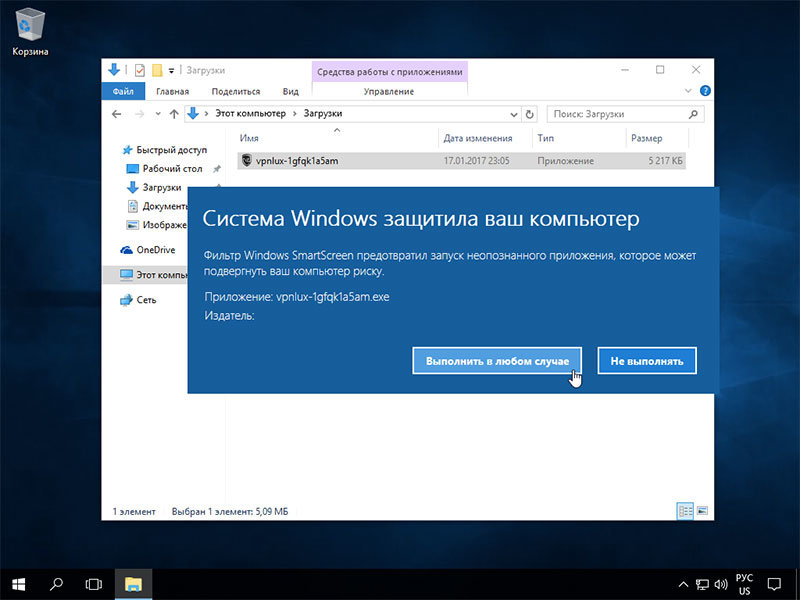
Тут же появляется и кнопка «Выполнить в любом случае». Нажимаете ее - и все преспокойно работает. Но ведь не будешь же каждый раз использовать такую громоздкую методику?
Система «Виндовс» защитила ваш компьютер: как отключить? Пошаговая инструкция по настройке фильтра SmartScreen
В качестве альтернативы можно предложить не менее простой способ. Для начала можете сразу воспользоваться «Панелью управления» и в разделе пользовательских аккаунтов понизить уровень контроля UAC (это так, на всякий случай, и обязательным не является). Теперь исходим из того, что у вас на экране при попытке запуска какого-то исполняемого апплета появилось сообщение о том, что система «Виндовс» защитила ваш компьютер. Как отключить его? Все просто!
Когда срабатывает такая защита, в системном трее обычно появляется белый флажок, кликнув по которому, можно открыть «Центр поддержки», где имеется раздел управления браузером и приложениями. Слева в меню имеется пункт настройки фильтра SmartScreen.
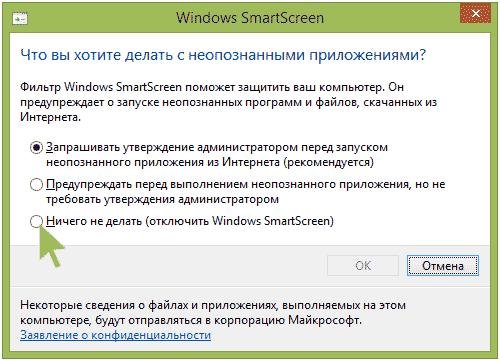
После входа в раздел параметров вам остается только активировать пункт «Ничего не делать», который полностью отключает данную службу.
Отключение службы в параметрах системы
В Windows 10 после получения нескольких последних апгрейдов и обновлений процедура выглядит несколько иначе. Видите сообщение: «Система «Виндовс» защитила ваш компьютер»? Как отключить? Инструкция выглядит почти так же, но искать нужные опции нужно либо непосредственно в разделе безопасности в меню параметров, либо через поисковый запрос, вызываемый через ПКМ на кнопке «Пуск».
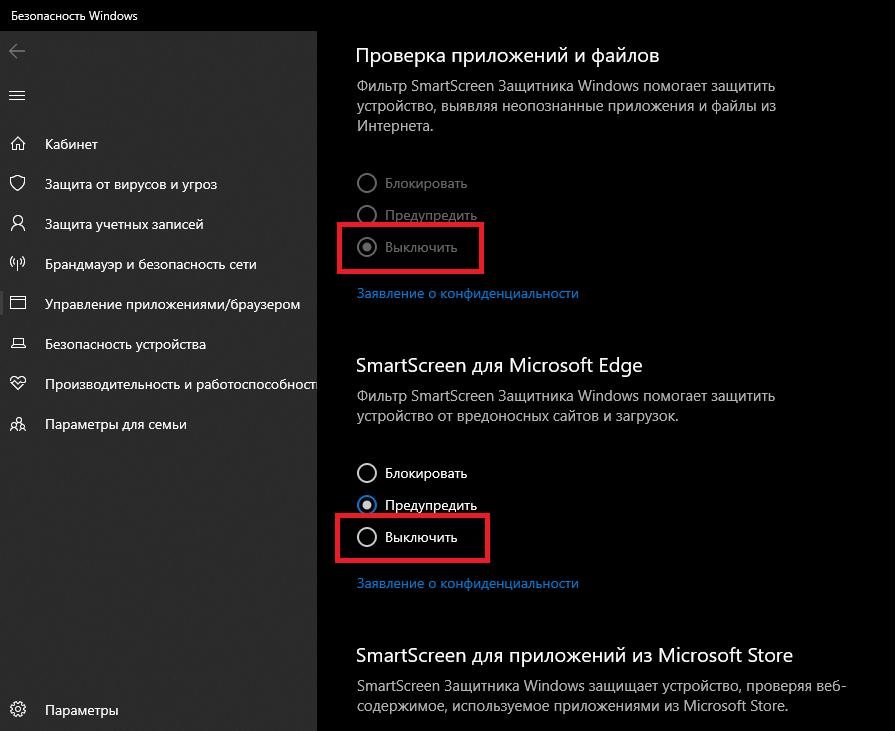
Основным методом отключения фильтра является его деактивация в блоке управления приложениями. Если потребуется, аналогичные настройки можно сменить для браузера Edge и магазина Microsoft Store. Сохранять изменения не нужно, поскольку выставляемые опции применяются к настройкам системы автоматически и без этого.
Как отключить сообщение: «Система «Виндовс» защитила ваш компьютер», немного разобрались. В качестве дополнительных действий можете поэкспериментировать с опциями защиты от эксплойтов и параметрами, представленными в вышеуказанном разделе. Однако без необходимых знаний такие опции безопасности самостоятельно лучше не изменять.
Деактивация фильтра в групповых политиках
Теперь давайте посмотрим, как отключить сообщение: «Система «Виндовс» защитила ваш компьютер», используя для этого управление групповыми политиками. В редакторе (gpedit.msc) через компьютерную конфигурацию и компоненты Windows найдите раздел SmartScreen «Защитника», а в папках для двух браузеров (если речь идет о десятой версии системы) в настройке функции SmartScreen выполните отключение данного параметра.
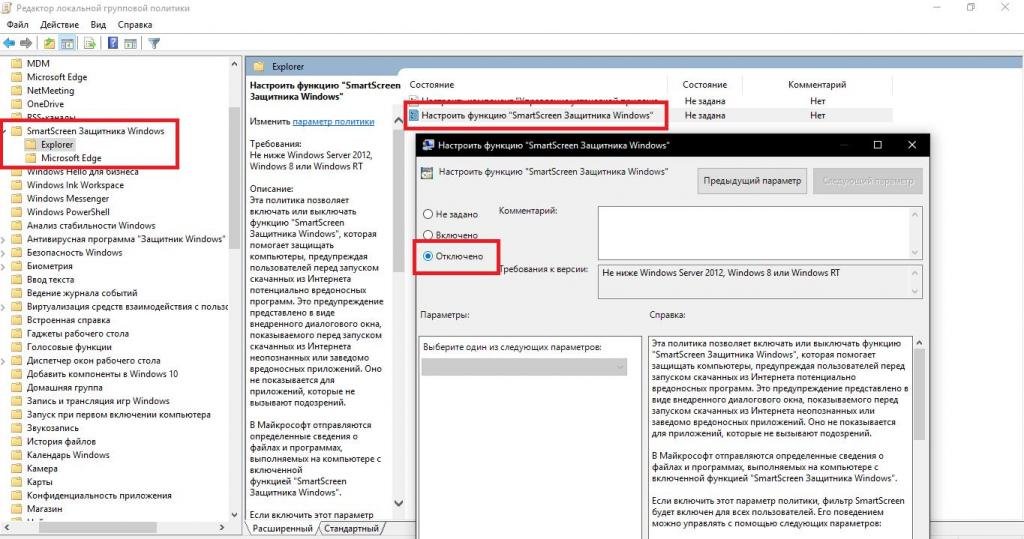
Примечание: обратите внимание, что настройки этого плана относятся только к обозревателям, поэтому для полной деактивации службы лучше используйте предыдущую методику. Как вариант, отключение можно произвести в реестре, но рядовому пользователю такие действия могут показаться слишком сложными, поэтому по понятным причинам данное решение не приводится.
